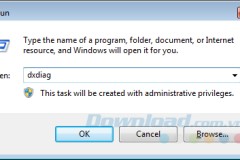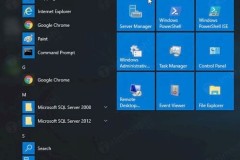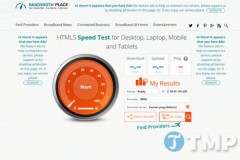Nhiều người muốn thay đổi trình đa nhiệm hoặc cách hoạt động của thanh dock trên iPhone sẽ phải cài 2 tinh chỉnh khác nhau. Tuy nhiên với tweak NewGridSwitcher thì bạn có thể thay đổi thanh dock lẫn trình đa nhiệm, mà không cần tới thêm công cụ khác.
Cụ thể công cụ này sẽ ghim 3 biểu tượng ứng dụng mở gần đây nhất lên thanh dock và chia thành 4 tab nhỏ trong trình đa nhiệm. Đặc biệt người dùng không cần phải chỉnh sửa tweak mà các thay đổi sẽ tự động được áp dụng trên thiết bị. Tinh chỉnh sẽ áp dụng từ iOS 11 đã jailbreak.
Hướng dẫn đổi thanh dock, trình đa nhiệm iPhone
Bước 1:
Để cài tweak NewGridSwitcher truy cập vào Cydia rồi nhấn vào tab Sources nhấn nút Add rồi nhập repo dưới đây.
Sau đó nhấn Add source để thêm nguồn vào. Tiếp đó chúng ta nhấn vào tab Search rồi nhập từ khóa NewGridSwitcher để tiến hành cài đặt.
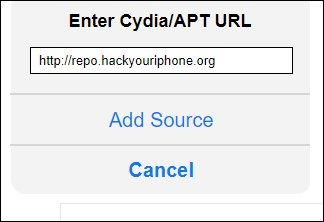
Ngoài ra chúng ta cũng có thể tải tweak trên kho lưu trữ Xarold theo link dưới đây.
Sau khi cài xong người dùng respring lại thiết bị.
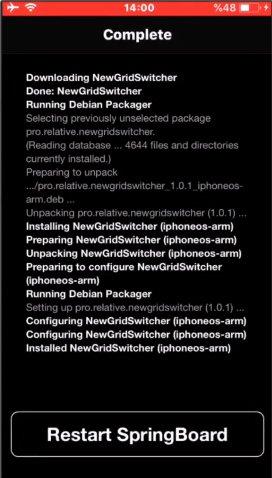
Bước 2:
Khi đó các thay đổi sẽ được áp dụng ngay với giao diện trên iPhone mà không cần kích hoạt. Thanh dock sẽ có phần khung nền bo tròn. Thanh dock sẽ dùng để ghim những biểu tượng ứng dụng mở gần đây nhất trên iPhone. Trình đa nhiệm sẽ được chia thành 4 tab nhỏ với các giao diện ứng dụng.
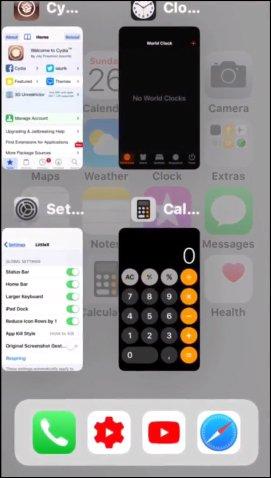
Chúng ta có thể thay đổi vị trí các giao diện ứng dụng, hay thiết lập trên trình đa nhiệm của iPhone.
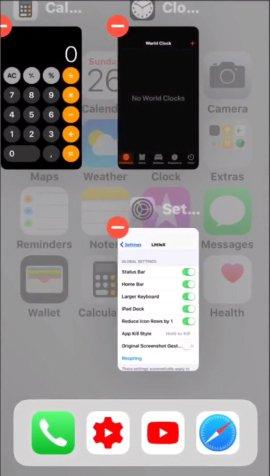
Xem thêm:
Chúc các bạn thực hiện thành công!

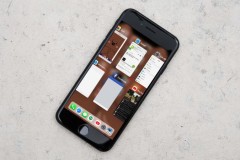
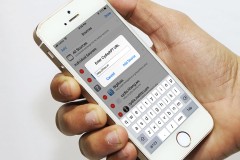
![[Jailbreak] Stylish: Tweak tùy biến giao diện nhiều màu sắc cho iOS](http://cdn.trangcongnghe.vn/thumb/160x240/2017-11/jailbreak-stylish-tweak-tuy-bien-giao-dien-nhieu-mau-sac-cho-ios_1.jpg)

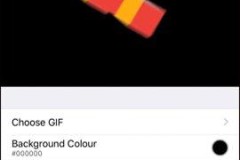
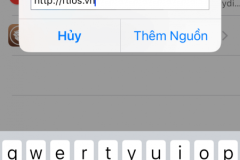
![[Miễn phí] Nếu đã Jailbreak, hãy sử dụng tweak sau để Safari trở nên tuyệt vời hơn](http://cdn.trangcongnghe.vn/thumb/160x240/2017-01/thumbs/mien-phi-neu-da-jailbreak-hay-su-dung-tweak-sau-de-safari-tro-nen-tuyet-voi-hon_1.jpeg)